У програмі Photoshop ви маєте можливість створювати власні робочі полотна, які ідеально підходять для ваших творчих задумів. Photoshop CC 2017 надає користувачам набір готових пресетів, розроблених для різних типів завдань, зокрема для мобільних пристроїв, веб-розробки та друку. Ці попередньо встановлені налаштування – це готові полотна з оптимальними розмірами для вашого проекту, що вже включають задану роздільну здатність, колір фону, орієнтацію та інші параметри. Це значно економить час, який зазвичай витрачається на налаштування полотна вручну. Photoshop CC 2017 запам’ятовує останні використані конфігурації полотна, відображаючи їх у новому вікні документа. Проте, він не зберігає всі ваші персональні налаштування. Щоб надійно зберегти власні параметри полотна, найкращим рішенням є створення кастомного шаблону. Таким чином, ваші налаштування ніколи не будуть втрачені, і ви зможете миттєво розпочати роботу. Нижче ми детально розглянемо, як створити власний шаблон полотна в Photoshop CC 2017.
Створення персоналізованого полотна
Запустіть Photoshop CC 2017 та виберіть “Файл” > “Створити” або скористайтеся клавіатурною комбінацією Ctrl+N, щоб відкрити вікно нового документа.
Тут ви можете налаштувати полотно відповідно до вимог вашого проекту. Задайте бажану ширину, висоту, роздільну здатність, орієнтацію та колірну схему. У розділі “Розширені параметри” ви можете увімкнути монтажні області та налаштувати співвідношення пікселів. Здійсніть всі необхідні налаштування. Після завершення, натисніть кнопку “Зберегти”, розташовану поруч із заголовком документа у панелі “Попередньо встановлені параметри”.
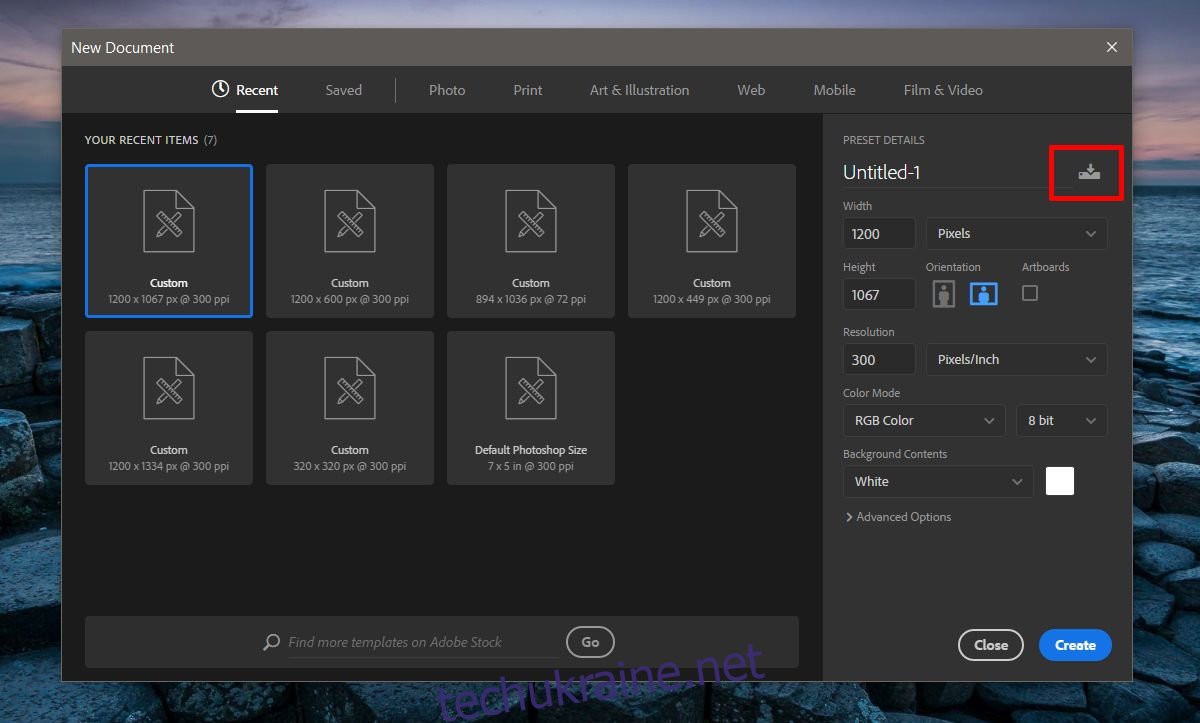
Збереження пресету
У полі “Зберегти шаблон документа” введіть назву для вашого кастомного пресету. Потім натисніть кнопку “Зберегти пресет”, яка розташована нижче. Ваше налаштоване полотно буде додано до списку пресетів у Photoshop.
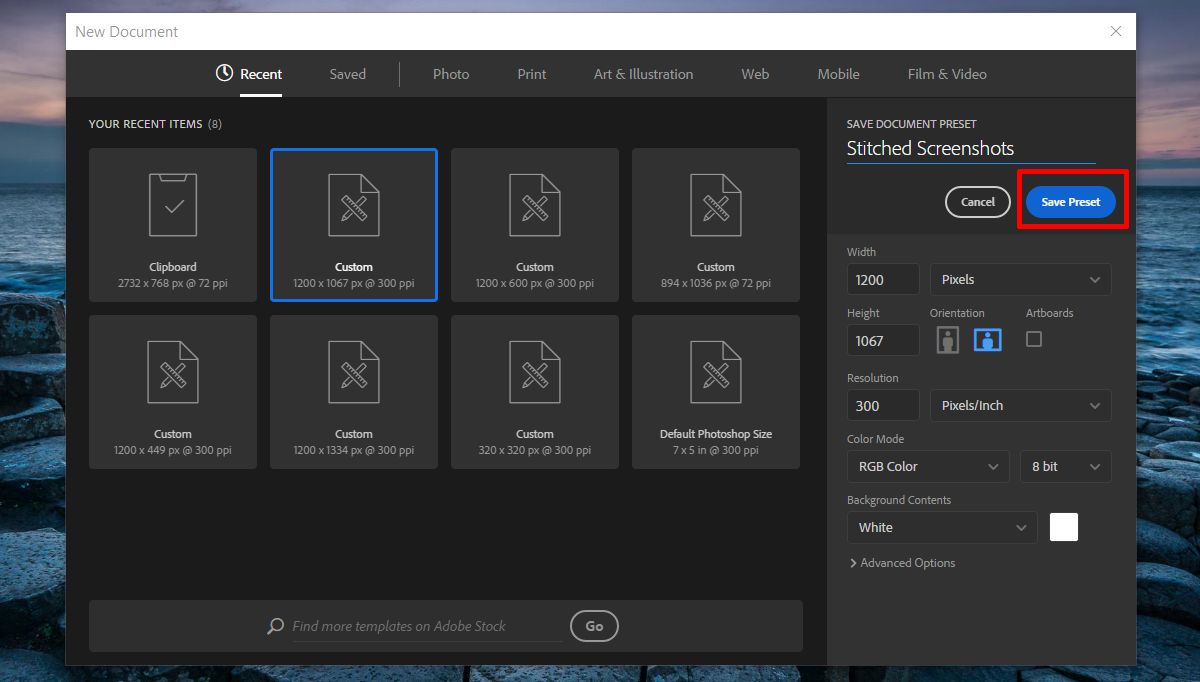
Використання збереженого шаблону полотна
Щоб скористатися вашим персоналізованим шаблоном, натисніть Ctrl+N або перейдіть до “Файл” > “Створити”, щоб відкрити вікно “Новий документ”. Якщо ви часто використовуєте цей шаблон, він з’явиться на вкладці “Останні”. Якщо ж ні, то його можна знайти на вкладці “Збережено”. На цій вкладці будуть відображені всі ваші збережені кастомні налаштування. Просто виберіть потрібний. Якщо ви дали пресету відповідну назву, його буде легко знайти. На жаль, ви не можете відсортувати кастомні пресети за категоріями, як “Фото”, “Друк”, “Мистецтво та ілюстрації”, а також немає функції пошуку. Це означає, що зі збільшенням кількості пресетів вікно нового документа може стати перевантаженим.
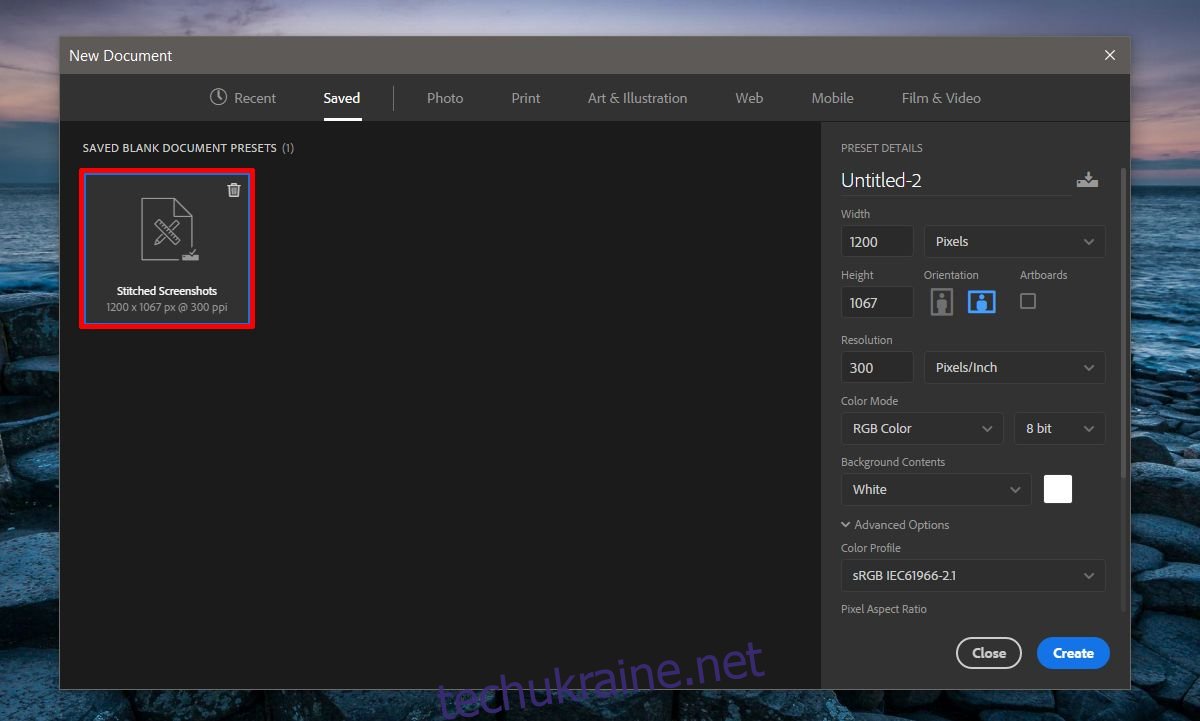
Видалення персоналізованого пресету полотна
У верхньому правому куті мініатюри налаштуваного полотна є невелика кнопка видалення, позначена значком кошика. Натисніть на неї, щоб видалити пресет. Після видалення його неможливо буде відновити. Він ще може деякий час з’являтися у списку “Останні”. Якщо ви не будете його використовувати, з часом він зникне з цієї вкладки. Рекомендується видаляти непотрібні кастомні пресети після завершення проекту, щоб уникнути безладу у вікні “Новий документ”.